Cuida tus discos y SSD y mantén a salvo tus archivos con esta suite

Los elementos que guardamos en los discos duros de nuestro ordenador, con el paso de los años han ido ganando en importancia. Hablamos del sistema operativo, los datos personales, o los programas que se van acumulando. Para poder hacer un mantenimiento de todo ello, aplicaciones como ADRC Data Recovery Tools nos van a ser de mucha ayuda.
Os contamos esto porque la cantidad de datos en forma de archivos propios, así como los programas que instalamos y usamos en nuestras unidades de disco, es cada vez mayor. Esto se debe en gran medida a la mejoría que la tecnología en general ha sufrido estos últimos años. Aquí entran en juego elementos tales como los PCs y sus componentes, y cómo no, el software del que hacemos uso en estos.
Pero claro, al mismo tiempo que cada vez almacenamos una mayor cantidad de archivos aquí, de igual modo las precauciones que debemos tomar, son mayores. Una de las principales razones de todo ello, es la creciente importancia de estos. Ya sean archivos personales, de ocio, o relacionados con el trabajo, en la mayoría de las ocasiones no queremos que se pierdan. Al mismo tiempo procuramos que todo ello no caiga en malas manos, o sencillamente se dañen. De ahí la importancia de acciones como las copias de seguridad, o la creación de imágenes de disco.
Algo que debemos tener en cuenta es que, debido a todo esto que os contamos, tenemos a nuestra disposición multitud de programas que nos son de ayuda en estas tareas. De hecho en estas mismas líneas os vamos a hablar de uno de ellos, ADRC Data Recovery Tools.
Beneficios que obtenemos al usar ADRC Data Recovery Tools
Para empezar os diremos que aquí se engloban una serie de herramientas que nos serán de enorme ayuda a la hora de tratar con nuestros archivos y carpetas del PC con Windows, como veremos. Estas funciones de las que os hablamos y que incluye ADRC Data Recovery Tools, son de utilidad para recuperar y mantener a salvo nuestros archivos y datos propios en Windows.

Son varias herramientas individuales que tendremos a nuestra disposición en el caso de que queramos llevar a cabo ciertas tareas con los archivos del equipo. Para que nos hagamos una idea más aproximada de lo que os hablamos aquí, diremos que ADRC Data Recovery Tools contiene una colección de herramientas de recuperación y mantenimiento con soporte para una amplia variedad de unidades y sistemas de archivos.
Decir que de entrada el propio software pone a nuestra disposición una interfaz de usuario muy sencilla, algo que los más novatos en estas lides, agradecerán. Así, el software se centra en funciones de recuperación de información del PC, todo ello sin mucha complejidad en el uso.
Funciones independientes que nos presenta ADRC Data Recovery Tools
Desde esa sencilla interfaz de la que os hablamos, tendremos control sobre todas las funciones aquí disponibles. Entre estas encontramos una para recuperar archivos borrados accidentalmente, además de otra para hacer copias de seguridad de la imagen completa de las unidades de disco. Como no podía ser de otro modo, igualmente tendremos la posibilidad de restaurar una imagen, copiar archivos de un disco duro con sectores defectuosos, clonar el mismo, o hacer copias de seguridad personalizadas.
Cabe destacar que de manera adicional este es un programa que igualmente nos permite editar y restaurar los parámetros establecidos para el arranque del equipo. Además todo esto de lo que os hablamos de un modo gratuito, ya que este es un software totalmente funcional por el que no tendremos que desembolsar un solo euro y además libre de publicidad. A todo ello le podemos sumar que se trata de una aplicación portable, por lo que no requiere de ninguna instalación.
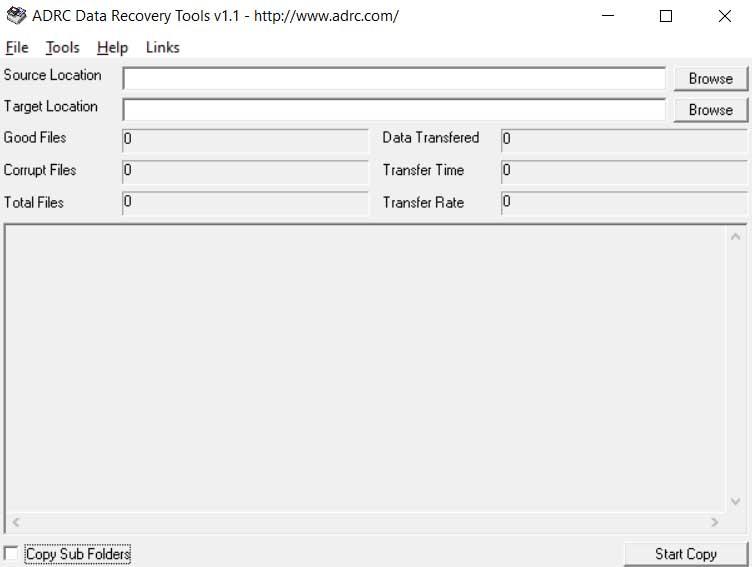
Cómo usar las funciones del programa
Ya os hemos comentado antes que si algo caracteriza a esta solución software, es su sencillez de uso, unido a todo lo que nos propone. A su vez apenas ocupa espacio y consume muy pocos recursos del sistema. Pues bien, para que nos hagamos una idea de su sencillez, por ejemplo para acceder a cada una de las funciones disponibles aquí, basta con que nos situemos en la opción de menú Tools.
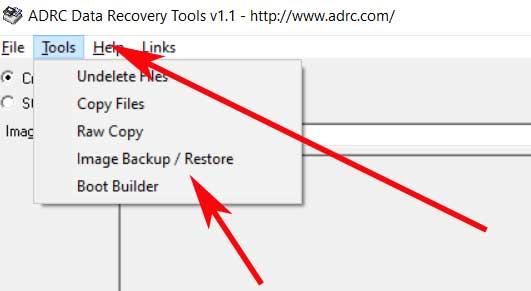
Entonces en pantalla aparecerán las funciones de las que os hablamos antes para que podamos ya elegir la que nos interesa usar en cada caso. Además el funcionamiento de cada una de ellas no es en absoluto compleja, ya que tan solo tenemos que seleccionar la unidad o unidades con las que vamos a trabajar. Por tanto todo ello se lleva a cabo de un modo bastante intuitivo, como os podréis imaginar.
La única pega aquí, especialmente para los usuarios más avanzados, es que apenas vamos a encontrar parámetros de personalización y configuración de las funciones. Es por ello que este es un programa más que adecuado para aquellos que no se quieren complicar al recuperar archivos o hacer copias de seguridad.
Cómo descargar ADRC Data Recovery Tools gratis
Tal y como os comentamos antes, ADRC Data Recovery Tools es un programa compuesto por varias y útiles funciones que podremos usar para tratar con ficheros en Windows. Además se caracteriza por apenas consumir recursos del sistema, y por ser portable y muy sencilla. De este modo podríamos decir que aquellos que quieran recuperar ficheros, hacer una imagen de disco, o un backup, sin complicaciones, esta es la solución perfecta. Cabe mencionar que para todo ello basta con que accedamos a su web oficial, en concreto desde este enlace.
Alternativas a ADRC Data Recovery Tools
Aomei Backupper Standard
Este es un software algo más compleja que se ha diseñado para crear copias de seguridad de nuestros discos duros al completo. Se trata de una herramienta gratuita libre de publicidad y que nos deja realizar copias tanto de archivos sueltos, como particiones o discos duros completos. Igualmente nos propone clonar de forma sencilla particiones y discos duros y cuenta con utilidades para analizar y controlar el estado de un disco duro. Todo ello lo obtendréis desde este enlace.
Cobian Backup
Como su propio nombre nos deja entrever, aquí tenemos otra potente solución que se centra en la creación de copias de seguridad. Podremos trabajas con una red local o desde un servidor FTP, todo ello consumiendo muy pocos recursos y pudiendo programar los procesos de copia. Esto lo podemos probar con tan solo descargar el programa desde aquí.
Stellar Data Recovery
Aquí nos encontramos con un programa para recuperar datos eliminados de nuestros discos duros. Es compatible con todo tipo de unidades y es capaz de detectar y recuperar cualquier tipo de archivo. Cuenta con una intuitiva interfaz de usuario que nos propone diversos formatos de ficheros con los que tratar. Lo podremos descargar directamente desde este enlace.
Recuva
En este caso nos encontramos con Recuva un programa popular gratuito que cuenta con una interfaz muy sencilla. Aquí tendremos la posibilidad de analizar nuestros discos duros y buscar los archivos que se han eliminado para recuperarlos. Dispone de un asistente que permite recuperar todo tipo de archivos e incluso emails eliminados de nuestro PC. Para todo ello podemos encontrar el programa como tal aquí.
https://www.softzone.es/programas/sistema/adrc-data-recovery-tools/
Comentarios
Publicar un comentario